
MetaTrader Market에서 거래용 로봇을 구입하여 설치하는 방법은 무엇입니까?
The MetaTrader Market에는 MetaTrader 4 및 MetaTrader 5 트레이딩 플랫폼을 위한 10,000개 이상의 거래 로봇, 지표 및 기타 유용한 응용 프로그램이 포함되어 있습니다. 시장에서 제품을 선택, 구매 및 업데이트하는 방법에 대한 일련의 비디오 튜토리얼을 시청하는 것이 좋습니다:
| 동영상 시청: 시장에서 거래용 로봇이나 표시기를 구입하는 방법은 무엇입니까? 시장에는 수천 개의 거래 로봇과 지표가 있습니다. 웹사이트에서 구매하거나 거래 플랫폼에서 바로 구매할 수 있습니다. 비디오를 보고 얼마나 쉬운지 보세요. |
목차
소개
이 자료에는 제품 구매 및 활성화 절차에 대한 단계별 설명이 나와 있습니다. 여러 컴퓨터, 터미널 또는 MQL5 계정에서 제품을 사용하는 방법을 설명하는 추가 정보가 제공됩니다.
MetaTrader Market (Expert Advisor, 거래 패널, 라이브러리, 등) 의 제품은 MQL5.com 웹 사이트에서 구입하거나 MetaTrader 4 및 MetaTrader 5 거래 플랫폼에서 직접 구입할 수 있습니다.
MQL5.com 계좌에서 송금하거나 널리 사용되는 결제 시스템을 통해 제품을 결제하는 등 다양한 방법을 사용할 수 있습니다.
MQL5.com 사이트의 마켓에서 제품을 구입하기
MetaTrader Market에서 제품을 구입하려면 MQL5 계정 또는 지원되는 국제 결제 시스템에 필요한 금액이 있어야 합니다. 무료 제품은 제한 없이 다운로드하여 설치할 수 있습니다.
1. 시작하기
Market의 메인 페이지에는 거래 로봇, 기술 지표, 라이브러리 및 유틸리티를 포함하여 MetaTrader 5 및 MetaTrader 4의 가장 인기 있는 응용 프로그램이 포함되어 있습니다.
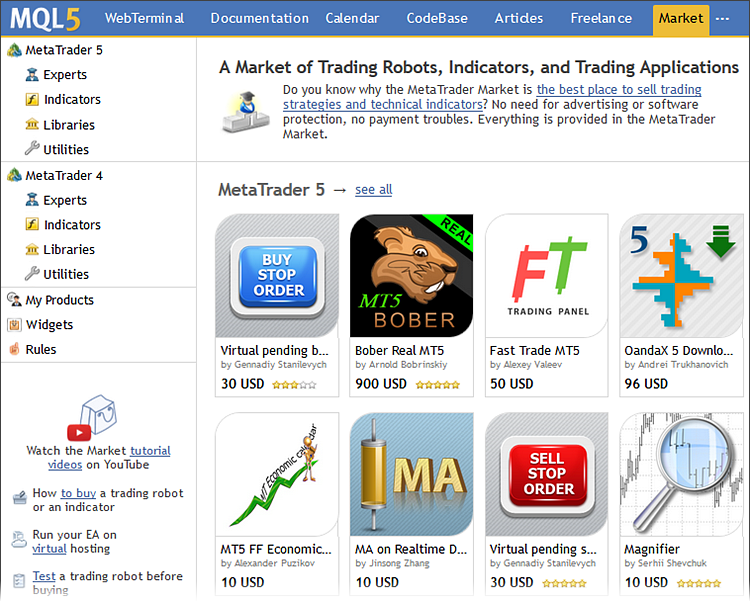
2. 제품 카테고리 구성 필터
원하는 제품을 찾으려면 제품 범주를 선택하고 필요한 경우 추가 검색 매개 변수를 지정합니다. 예를 들어, 표시기 유형(추세, 오실레이터, 다중 시간 프레임, 레벨 또는 채널 표시기 등), 가격 범주, 임대 옵션 등을 선택할 수 있습니다. 검색 기준을 충족하는 제품이 마켓의 메인 페이지에 표시됩니다.
MetaTrader 5의 스캘핑 Expert Advisor를 찾고 있으며 $100를 지불할 준비가 되어 있어야 합니다. 필터 구성:
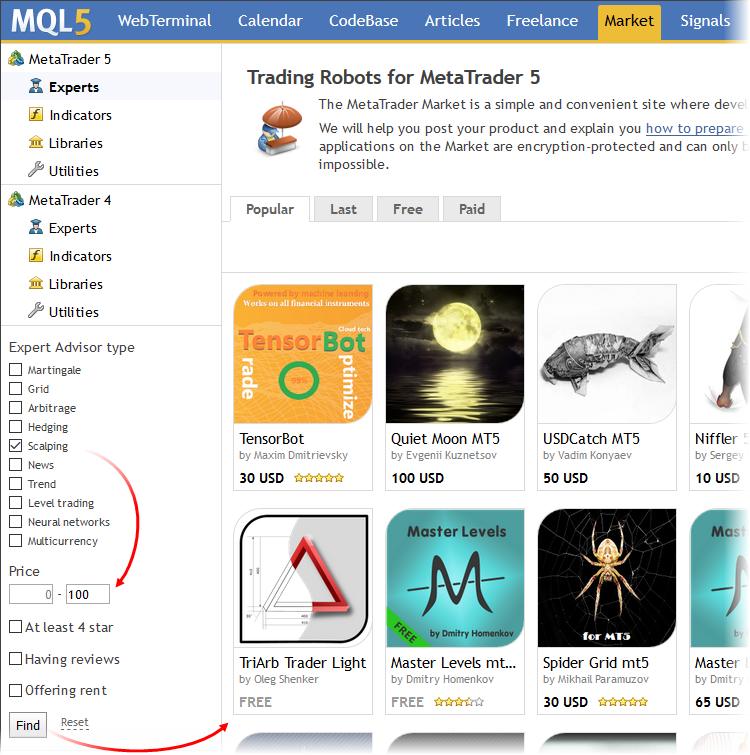
"찾기"를 클릭합니다. 필터 기준을 충족하는 Expert Advisors 아이콘만 메인 페이지에 표시됩니다.
3. 제품 설명. 선택
제품에 대한 설명을 보려면 해당 아이콘을 클릭합니다. 제품 작동 원리와 입력 매개 변수 및 스크린샷에 대한 설명은 개요에 나와 있습니다. 제품에는 종종 상세한 동영상이 제공됩니다. 이 앱을 구매한 거래자들의 의견을 알아보려면 리뷰 및 의견 탭을 확인하십시오. 신제품 버전의 릴리스는 새로운 정보(What's new) 탭에 게시됩니다.
가격 세부 정보, 제품 릴리스 및 업데이트 날짜에 대한 정보, 다운로드 수 및 사용 가능한 정품 인증이 왼쪽 필드에 표시됩니다.
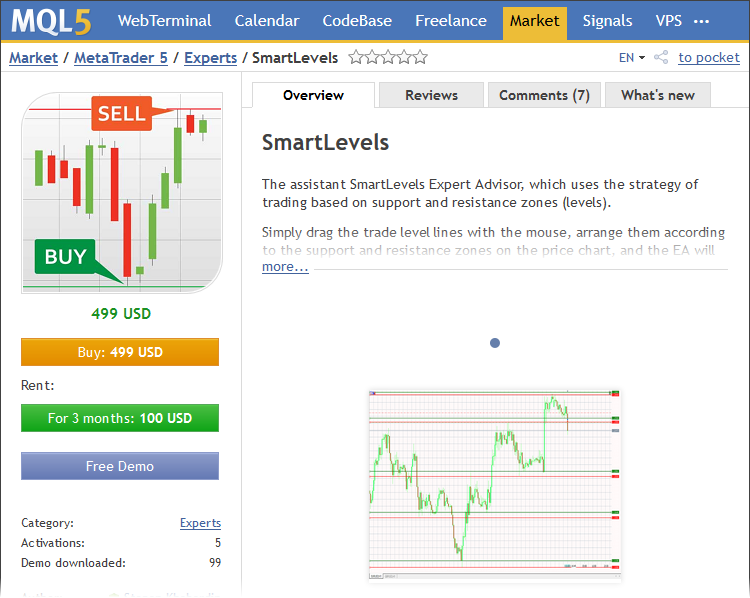
제품 설명을 주의 깊게 연구하여 하나를 선택하실 수 있습니다. 모든 유료 제품에는 전략 테스터에서 다운로드 및 테스트할 수 있는 데모 (평가판) 버전이 제공됩니다. 정식 제품과 달리 평가판은 Strategy Tester에서만 실행할 수 있습니다. 이러한 가능성을 통해 제품을 구입하기 전에 제품의 작동 방식을 평가할 수 있습니다. 평가판 다운로드 단추를 클릭하면 데모 버전이 플랫폼으로 직접 다운로드되므로 거래 터미널로 리디렉션됩니다.
4. 제품을 구매하기. 지불 방법
구매를 진행합니다. "구매"를 클릭합니다. 사이트에 로그인한 경우 결제 방법 선택 창이 표시됩니다. 제품 결제는 MQL5.com 웹 사이트의 계정 잔액 또는 적절한 결제 시스템을 통해 할 수 있습니다.
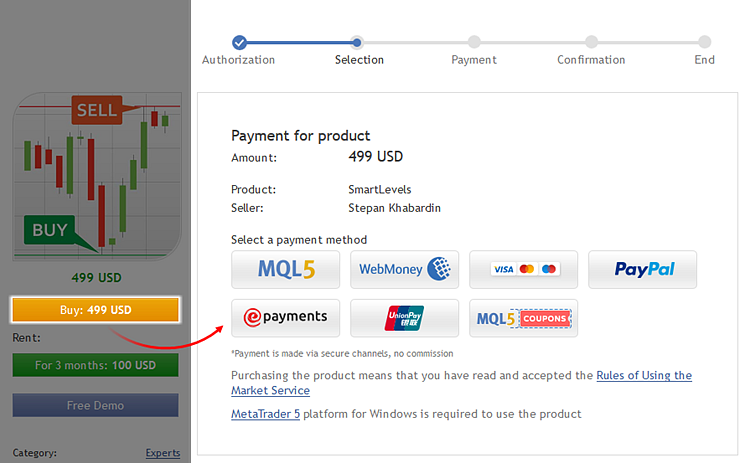
로그인하지 않은 경우 "구매" 버튼을 클릭하면 로그인 창이 나타납니다. MQL5.com 프로필의 로그인 및 암호를 입력합니다. 그런 다음 결제 방법 선택 창으로 이동합니다.
선택할 수 있는 결제 옵션이 다양합니다.
-
MQL5.com payment system 이용하기. 제품을 결제하려면 MQL5 계정 암호를 입력해야 합니다. 이것은 당신의 제품 구매 의향 확인서입니다.
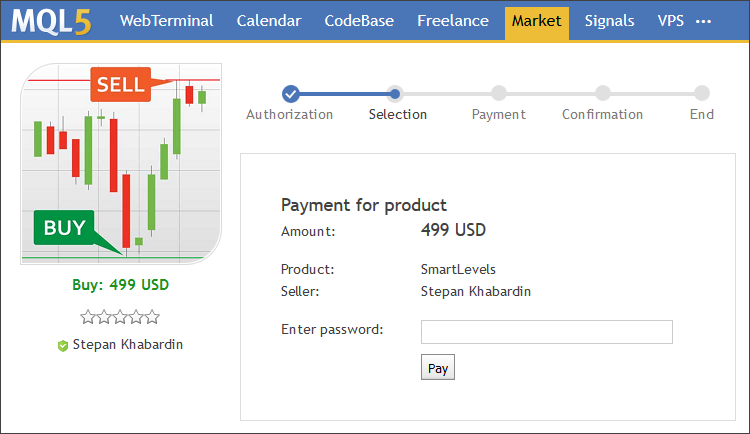
-
지원되는 지불 시스템을 사용합니다. 제품 결제는 보안 채널을 통해 이전됩니다. 결제를 진행하려면 선택한 결제 시스템에서 계정에 로그인해야 합니다. 선택한 결제 시스템의 아이콘을 클릭하면 로그인 페이지로 이동합니다.
참고: 선택한 결제 시스템에 유효한 계정이 있어야 하며 제품에 대해 결제하는 데 필요한 금액이 있어야 합니다.
전송에 성공하면 다음 알림을 받게 됩니다;
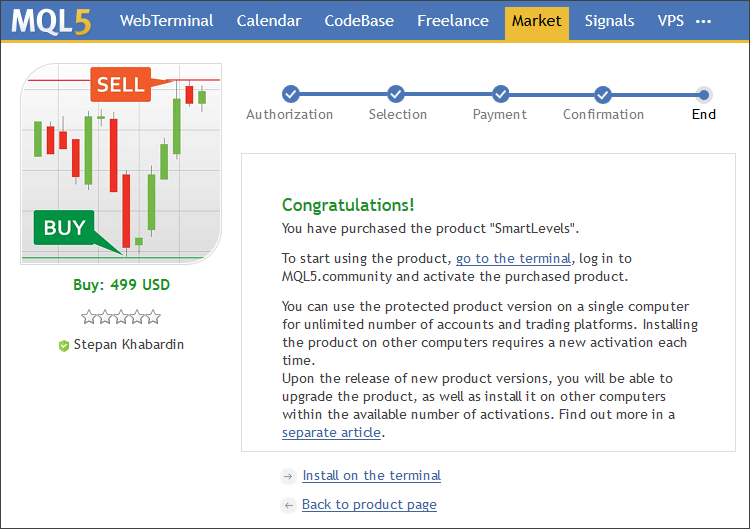
MQL5.com 웹사이트에서 구매 절차가 완료되었습니다.
5. 제품 활성화
제품 구매와 관련된 MetaTrader 시장의 핵심 개념은 활성화입니다. 제품을 구매한다고 해서 영원히 물리적으로 획득하는 것은 아닙니다. 제한된 수의 컴퓨터에서만 이 응용 프로그램을 사용할 수 있는 권한이 부여됩니다. 동시에 한 대의 컴퓨터에 있는 단말기에서 제품을 무제한으로 사용할 수 있습니다. 각 유료 제품에는 최소 5개의 활성화가 제공되며, 판매자는 더 많은 활성화를 허용할 수 있습니다. 무료 제품의 경우 정품 인증이 필요하지 않습니다.
제품을 활성화하는 동안 터미널은 특정 컴퓨터에 연결된 특수 보호 버전의 응용 프로그램을 마켓에서 다운로드합니다. 그러면 사용 가능한 활성화 수가 1개 줄어듭니다. 정품 인증은 이 컴퓨터에서 가져온 제품만 사용할 수 있음을 의미합니다. 운영 체제를 변경하거나 하드웨어를 업그레이드하면 컴퓨터의 특성이 변경되므로 추가 활성화를 사용해야 합니다. 당신은 이것을 명심해야 합니다. 정품 인증 수는 항상 제품 상세 설명 페이지에 표시됩니다.
이제 활성화를 진행하겠습니다.
- 거래 단말기를 열고 MQL5.community 계정에 로그인합니다.
-
도구 상자 창에서 시장 탭을 열고 구매 섹션으로 이동합니다. MQL5 계정에서 구매한 모든 제품이 여기에 표시됩니다. 이 경우 제품을 구매했지만 아직 다운로드하지 않았음을 알리는 경고가 표시됩니다.
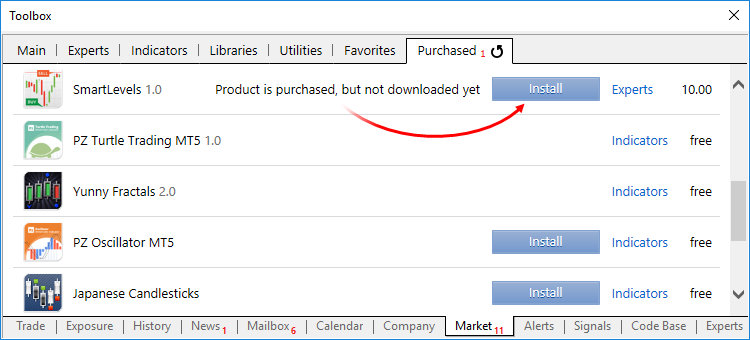
-
"설치"를 클릭합니다. 그러면 사용 가능한 제품 정품 인증 횟수가 포함된 대화 상자가 열립니다. 컴퓨터에 설치를 확인하려면 MQL5 계정의 암호를 입력해야 합니다.
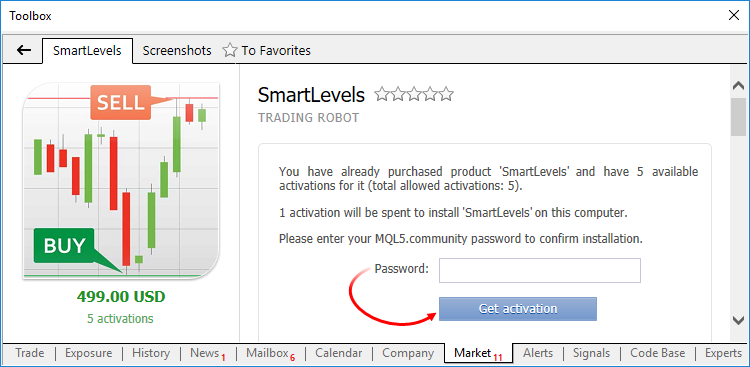
-
암호를 입력하고 "활성화 가져오기"를 클릭합니다. 제품이 활성화되어 터미널의 마켓 폴더에 다운로드된 후 이 터미널에서 사용할 수 있습니다. 전자 메일로 적절한 메시지가 전송되고 터미널에 다음 창이 표시됩니다.
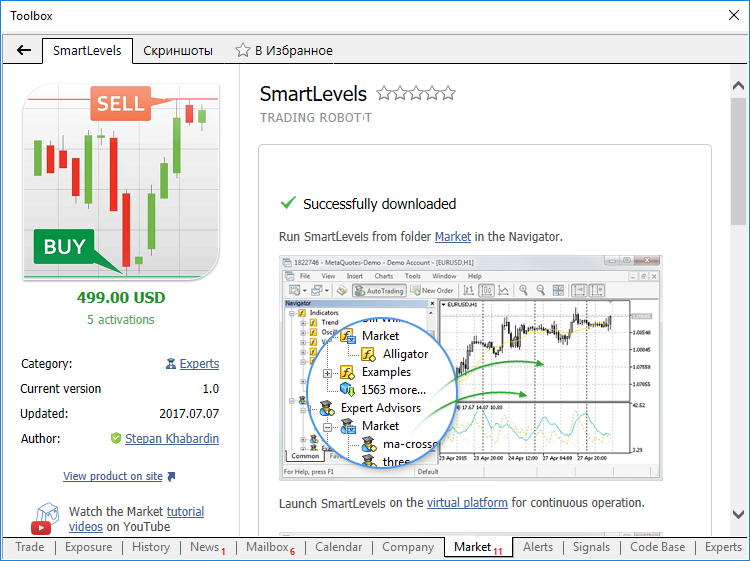
축하합니다. 시장에서 구입한 거래 로봇을 방금 활성화했습니다!
거래 단말기에서 제품을 구매하기
MetaTrader 4 또는 MetaTrader 5 거래 단말기를 통해 제품을 구매하는 것은 몇 가지 차이점을 제외하고는 웹사이트에서 직접 구매하는 것과 유사합니다.
1. 거래 터미널에서 MQL5에 로그인
터미널을 열고 터미널에서 MQL5.com에 로그인합니다:
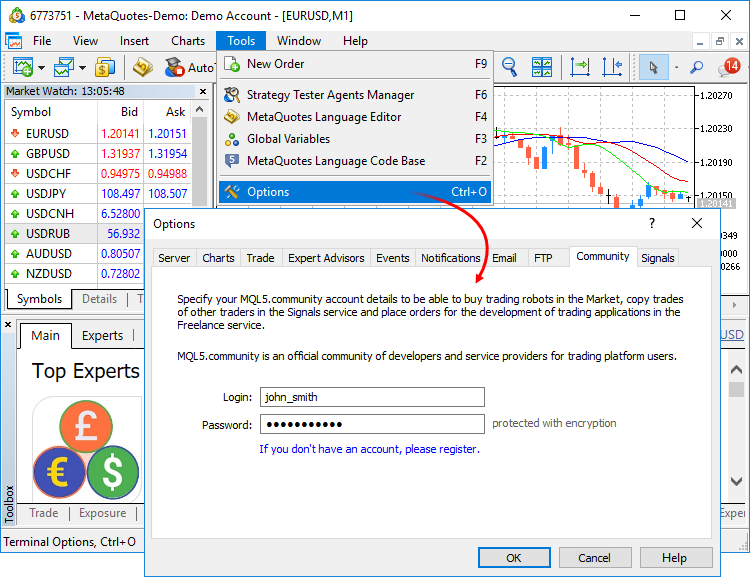
2. 제품 카테고리 구성 필터
마켓을 엽니다. MetaTrader 5의 Toolbox 창이나 MetaTrader 4의 터미널 창에 마켓 탭이 있습니다. 메인 마켓 탭에는 범주별로 가장 인기 있는 제품 목록이 있습니다. 여기에 표시된 애플리케이션은 가장 자주 구매하며, 이 탭이 시장을 탐색하는 가장 좋은 출발점입니다. 창 맨 위에 있는 탭을 사용하여 다른 카테고리의 더 많은 응용 프로그램을 볼 수 있습니다.

각 범주의 응용 프로그램은 유형별로 정렬됩니다. 예를 들어, Experts는 트렌드, 위험회피, 스캘핑, 그리드, 수준 거래 및 기타 유형으로 나뉩니다. 또한 인기, 출시일 또는 가격에 따라 앱을 필터링할 수 있습니다. 이름 또는 설명에 원하는 구문이 있는 제품을 찾는 경우 검색 표시줄을 사용할 수 있습니다.
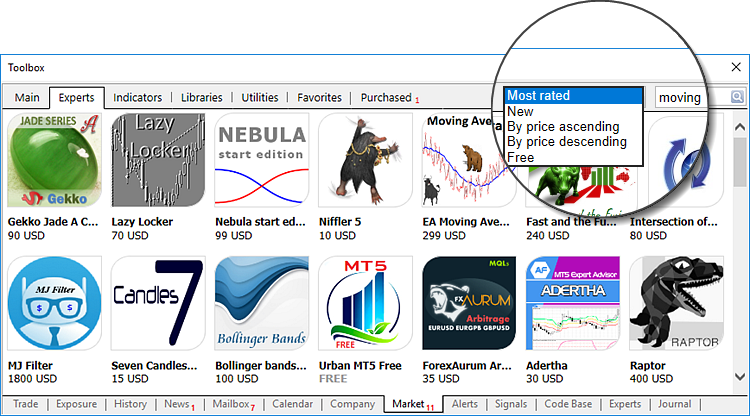
3. 제품 설명. 선택
터미널의 제품 페이지에는 MQL5.com 사이트와 마찬가지로 설명과 스크린샷, 작성자, 사용 가능한 활성화 수, 제품 가격 및 범주 등 필요한 세부 정보가 표시됩니다.
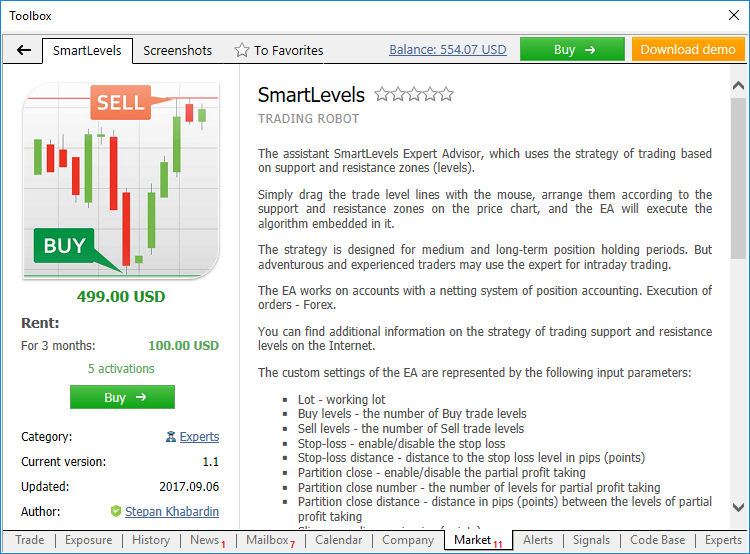
제품 아이콘을 클릭하면 설명, 사용 가능한 결제 옵션 및 활성화 수가 열립니다. 데모 버전을 다운로드하고 Strategy Tester에서 테스트한 후 제품이 거래 스타일에 적합한지 확인할 수 있습니다.
4. 제품을 구매하기. 지불 방법
구매를 진행하고 구매를 클릭합니다. 이 버튼은 터미널에서 MQL5.com 계정으로 로그인한 경우에만 사용할 수 있습니다(참조. 시작하기). 다음 창에서 결제 방법을 선택해야 합니다. 추가 구매 단계는 MQL5.com 웹 사이트의 구매 단계와 유사합니다.
MQL5 계정 또는 선호하는 결제 시스템에서 제품 결제를 할 수 있습니다.
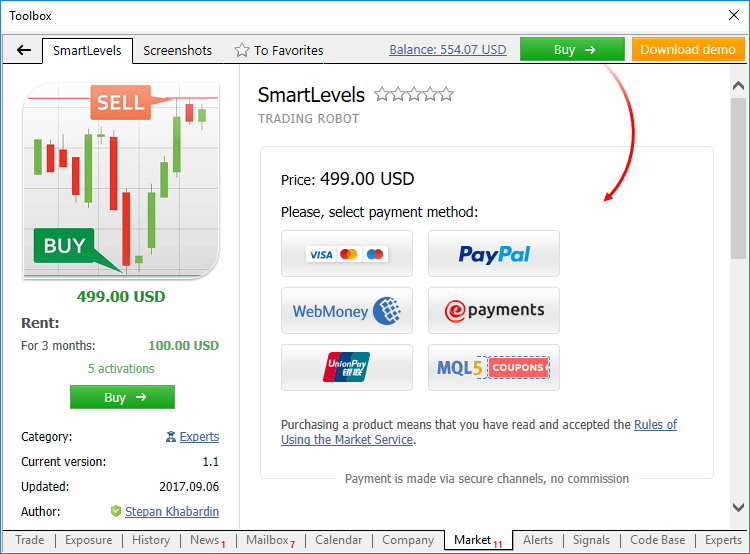
다음 예에서는 ePayments 시스템을 사용한 구매 절차를 보여 줍니다. 이 결제 방법을 선택하면 다음 로그인 양식이 열리고 여기서 ePayment 계정의 로그인 및 암호를 입력해야 합니다. "입력"을 클릭하고 결제를 확인합니다.
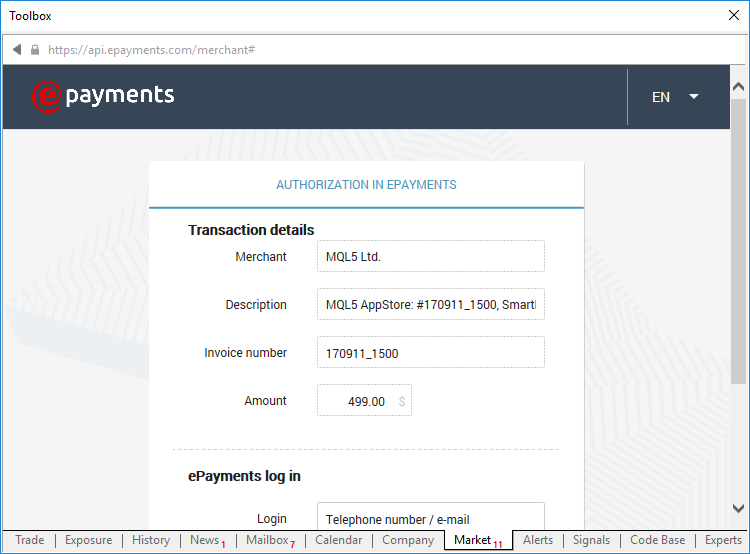
다른 모든 결제 시스템에도 유사한 인증 단계가 필요합니다. 결제 시스템을 통한 구매는 보안 채널을 통해 수행되며 매우 안전합니다. MQL5 계정에서 결제할 때 결제 확인을 위해 비밀번호만 입력하면 됩니다.
결제는 즉시 이체됩니다. 그런 다음 터미널에 성공적인 구매에 대한 메시지가 표시됩니다.
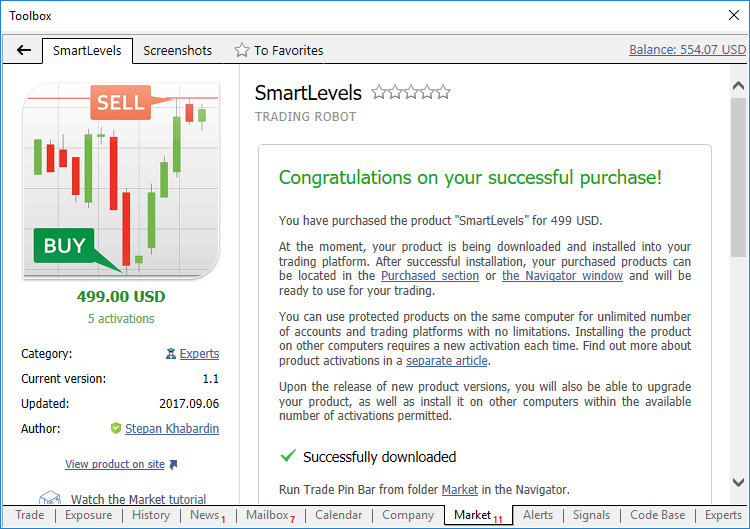
터미널에서 제품을 구입하면, 제품이 자동으로 활성화되어 MetaTrader 터미널의 네비게이터에 있는 Market 폴더에 설치됩니다. 구매 및 활성화 성공 통지는 이메일과 MetaTrader 터미널 및 MQL5 계정에 대한 개인 메시지로 전송됩니다.
구매 후 거래로봇은 어떻게 사용하나요?
구매 내역은 어디서 확인할 수 있나요?
MetaTrader 5 또는 MetaTrader 4 열기.
- 터미널에서 MQL5.com 계정에 로그인한 경우 현재 프로필을 사용하여 구매하고 활성화한 모든 제품이 구입한 탭에 표시됩니다.
- 로그인하지 않은 경우 이 플랫폼에서 다운로드한 모든 제품이 이 탭에 표시되며, 이 탭은 "다운로드"로 표시됩니다.
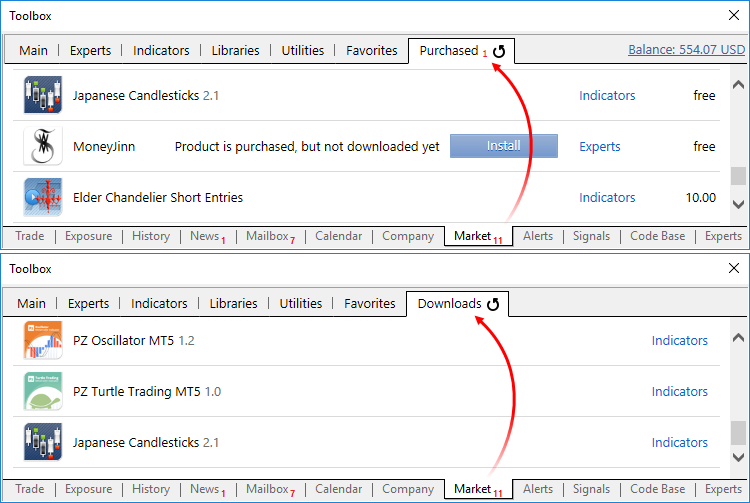
구입한 애플리케이션을 다른 컴퓨터나 플랫폼으로 이동하려면 어떻게 해야 합니까?
거래 로봇을 다른 플랫폼으로 마이그레이션하는 작업은 이 플랫폼이 동일한 컴퓨터에 있는지 아니면 다른 컴퓨터에 있는지 여부에 따라 달라집니다.
- 컴퓨터에 여러 거래 플랫폼이 설치되어 있는 경우 터미널 폴더에서 응용 프로그램의 EX4/EX5 파일을 복사하여 다른 터미널의 동일한 폴더에 추가할 수 있습니다.
- 응용 프로그램을 다른 컴퓨터로 이동하려면 제품 복사본이 컴퓨터에 연결되어 있기 때문에 다시 활성화해야 합니다. 이 작업을 수행하려면:
- 새 컴퓨터에서 거래 플랫폼을 엽니다;
- 이 플랫폼에서 MQL5.community 계정에 로그인합니다;
- 마켓 섹션의 구매 탭을 엽니다. 지정된 MQL5 계정을 사용하여 구매한 제품 목록이 여기에 표시됩니다;
- 원하는 제품을 선택하고 "설치"를 클릭합니다. 앱이 디스크에 다운로드되어 터미널 폴더에 설치됩니다. 주목! 새 컴퓨터에 앱을 설치하려면 새 정품 인증이 필요합니다.
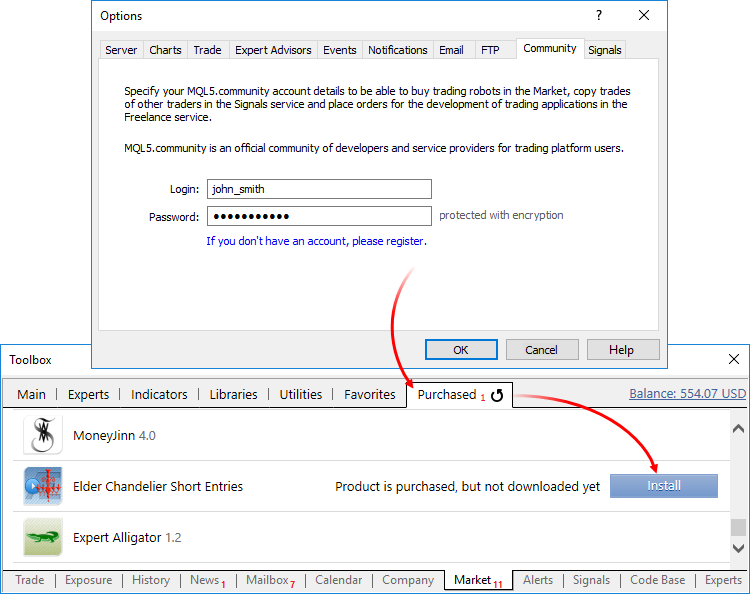
앱을 최신 버전으로 업데이트하려면 어떻게 해야 합니까?
셀러는 제품을 수시로 업데이트하고, 새로운 기능을 추가하며, 코드를 최적화합니다. 제품을 구매하면 모든 업데이트를 무료로 받으실 수 있습니다.
이러한 업데이트를 받으려면 터미널의 "구입" 탭을 확인하십시오. 제품군의 새 버전 및/또는 데모 버전에 대한 알림이 제품군에 표시됩니다. "Update"/"Update Demo"를 클릭하면 이전 응용프로그램 파일 대신 새 응용프로그램 파일이 다운로드됩니다.
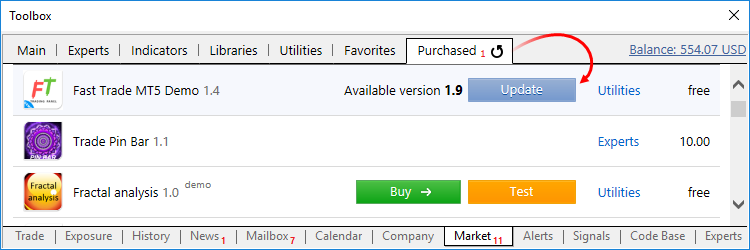
질문이 있으면 서비스 데스크에 문의하십시오.
제품을 구매하거나 대여한 후에는 제한 없이 사용할 수 있습니다. 또한 모든 업데이트가 무료로 제공됩니다.
그러나 이 기사를 사용하여 해결할 수 없는 문제가 있는 경우, 서비스 데스크에 문의하십시오. 저희가 기꺼이 도와드리겠습니다.
보시다시피 간단하고 빠르고 안전합니다. 첫 번째 제품을 구매할 준비가 되셨습니까? 그럼 시작하죠!
또한 다음과 같은 마켓 서비스 관련 기사를 읽는 것이 좋습니다.
MetaQuotes 소프트웨어 사를 통해 영어가 번역됨
원본 기고글: https://www.mql5.com/en/articles/498
경고: 이 자료들에 대한 모든 권한은 MetaQuotes(MetaQuotes Ltd.)에 있습니다. 이 자료들의 전부 또는 일부에 대한 복제 및 재출력은 금지됩니다.
 다른 애플리케이션에 대한 MetaTrader 5 Quotes을 준비하는 방법
다른 애플리케이션에 대한 MetaTrader 5 Quotes을 준비하는 방법
 신경망 네트워크: 이론에서 실전까지
신경망 네트워크: 이론에서 실전까지
 DLLs을 사용하지 않고 명명된 파이프를 사용하여 MetaTrader 5와 통신하기
DLLs을 사용하지 않고 명명된 파이프를 사용하여 MetaTrader 5와 통신하기
 통계 캐리 거래 전략
통계 캐리 거래 전략
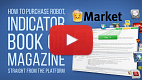
새 문서 MQL5 마켓에서 트레이딩 로봇을 구입하는 방법은? 가 게시되었습니다:
작성자: MetaQuotes
저는 초보자이고 EA를 구입하기 전에 작동 방식을 확인하기 위해 MT5 데모에서 다운로드하는 방법을 안내해 주시면 매우 기쁩니다.
전문가 어드바이저 구매, 설치, 테스트 및 사용 방법
https://www.mql5.com/en/forum/366152 (MT4)
아니요.